Oplev Cloud IntelliFrame med Microsoft Teams-rum
Cloud IntelliFrame giver deltagere i onlinemøder mulighed for at se personer i Teams-rum mere tydeligt via smarte videofeeds fra deltagere i lokalet. Disse smarte videofeeds er skabt ved at zoome ind i ansigterne på deltagerne i lokalet og fjerne forstyrrelser og dermed forbedre hybridmødeoplevelsen.
Oversigt
Alle Microsoft Teams-rum med en Pro-licens, der er udstyret med et understøttet kamera, tilvælge automatisk Cloud IntelliFrame. Onlinedeltagere på Skrivebordsversionen af Microsoft Teams (Windows og Mac) får som standard vist IntelliFrame-videofeedet fra rum med disse kameraer.
Cloud IntelliFrame viser det smarte feed, når der er ni eller færre personer i lokalet. Den skifter automatisk mellem standardrumvisningen og IntelliFrame-visningen baseret på aktivitet i lokalet. Hvis en person f.eks. kommer ind i mødelokalet, skifter visningen automatisk til standardrumsvisning, indtil personen falder til ro.
Bemærk!: IntelliFrame kan ændre udseendet af videofeedet afhængigt af rummets størrelse, antallet af deltagere, og hvor tæt hver person er på kameraet og hinanden. Oplevelsen er muligvis ikke identisk fra rum til rum.
Slå IntelliFrame til eller fra
Selvom den er slået til som standard, er det muligt at slå IntelliFrame fra både i Teams-lokalet og som onlinedeltager.
Fra Teams-rummet
Mennesker i Teams-rummet kan slå IntelliFrame fra ved hjælp af mødeindstillingerne på konsollen. Disse indstillinger deaktiverer Cloud IntelliFrame og skifter tilbage til standardvisningen for rummet. Alle onlinedeltagere kunne derefter se standardvisningen fra rummet.
-
På Microsoft Teams Room-konsollen skal du gå til Flere

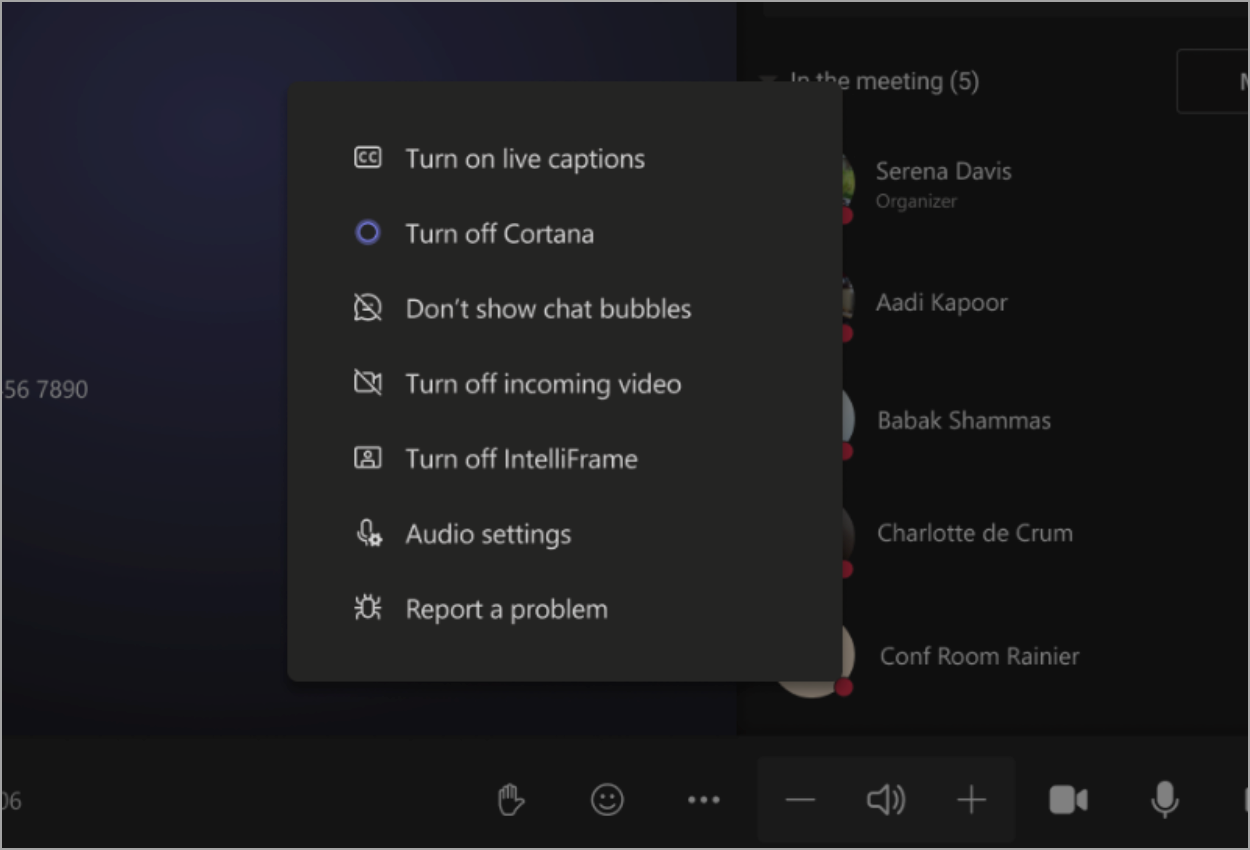
Fra skrivebordet
Som onlinedeltager kan du kun slå IntelliFrame fra for dig selv.
-
Højreklik på videofeltet i mødelokalet.
-
Vælg Slå IntelliFrame fra.
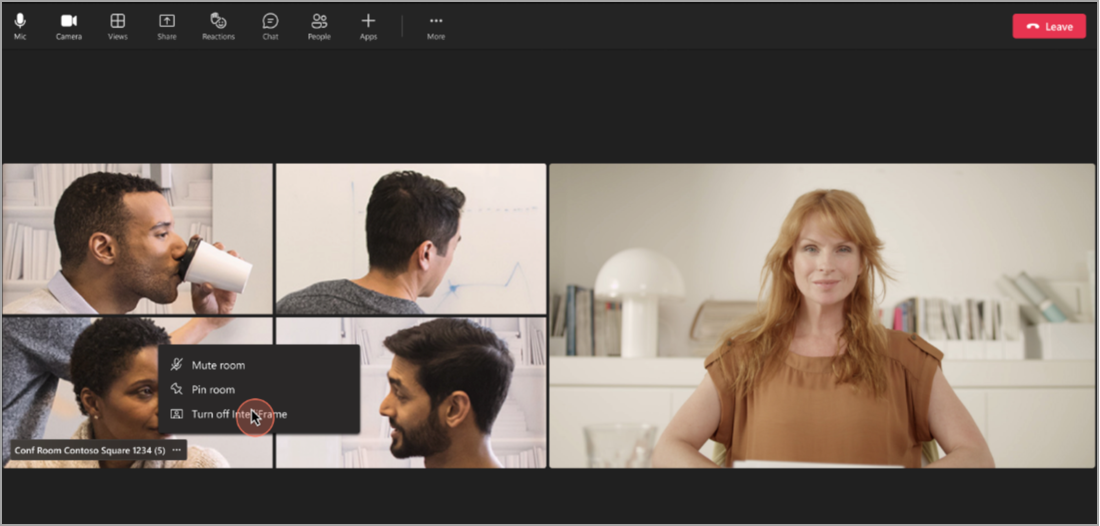
Understøttede kameraer
Disse kameraer understøtter Cloud IntelliFrame:
-
AVer CAM520 Pro
-
AVer CAM520 Pro2
-
BRIO 4K Stream Edition
-
EagleEye Cube USB
-
HD Pro Webcam C920
-
Jabra PanaCast
-
Logi Rally-kamera
-
Logitech BRIO
-
Logitech ConferenceCam CC3000e
-
Logitech MeetUp
-
Logitech Webcam C925e
-
Logitech Webcam C930e
-
Microsoft® LifeCam Studio
-
Polycom EagleEye IV USB-kamera
-
PTZ Pro 2
-
PTZ Pro-kamera
-
ThinkSmart Cam
-
Yealink UVC30
-
Yealink UVC34
-
Yealink UVC50
-
Yealink UVC80
-
Yealink UVC86
Relaterede emner
Gør hybridmøder bedre med Microsoft IntelliFrame til Teams-rum










